
Brian Curtis
0
3815
998
Svi smo koristili USB stickove za prijevoz datoteka između računala i izradu sigurnosnih kopija datoteka, ali postoje i druge dobre stvari koje možete učiniti s USB stickom. Možete ga koristiti za zaključavanje i otključavanje računala, baš kao što je slučaj u filmovima.
USB flash pogon možete koristiti i za brzo povezivanje s bežičnom mrežom na svim računalima, povećanje performansi računala ili čak pokretanje web poslužitelja izravno s samog USB stick-a.
Evo nekoliko iznenađujućih načina na koje možete koristiti USB bljesak.
1. Koristite USB Flash Drive za zaključavanje / otključavanje računala
Želite li računalo zaključati i otključati fizičkim ključem, kao što to čine u filmovima? Sa besplatnim alatom PREDATOR to možete!
PREDATOR pretvara USB fleš pogon u uređaj za kontrolu pristupa - ključ vašeg računala. Kada napustite računalo, odspojite USB utičnicu i vaše računalo će se zaključati. Kada se vratite, uključite ga natrag i vaše računalo će se otključati.
To je poput korištenja funkcije Lock u sustavu Windows, ali ne morate upisivati zaporku kada se vraćate.
Kada iskopčate USB flash pogon, vaši će se otvoreni prozori svesti na minimum, a vaš će se zaslon tamno uključiti i ekran će se ponovo uključiti.
Preuzimanje datoteka: PREDATOR za Windows
2. Pokrenite prijenosne aplikacije bilo gdje
Jedna od najčudnijih stvari softvera je ta što ga obično treba instalirati. S prijenosnim aplikacijama, međutim, to nije slučaj.
Prijenosne aplikacije i igre mogu se lako kopirati na USB stick, a zatim pokrenuti s bilo kojeg prikladnog uređaja. Obično je to 32-bitno ili 64-bitno PC. Preglednici, alati za e-poštu, aplikacije za razmjenu poruka i igre mogu se pokrenuti s USB flash pogona.
Posebno je korisno rješenje ako želite držati izbor aplikacija pri ruci za upotrebu na bilo kojem računalu koje se nalazi u blizini. Ovo može biti u knjižnici ili čak cyber kafiću u odmaralištu.
Provjerite naš popis najboljih prijenosnih aplikacija da biste pronašli mnoštvo zgodnih stvari koje ćete staviti na USB stick. Najbolje prijenosne aplikacije koje ne trebaju instalirati Najbolje prijenosne aplikacije koje ne zahtijevaju instalaciju Prijenosne aplikacije ne trebaju instalaciju. Možete ih pokrenuti čak i s flash pogona. Ovdje su najbolje prijenosne aplikacije okolo. .
3. Povećajte performanse ReadyBoostom
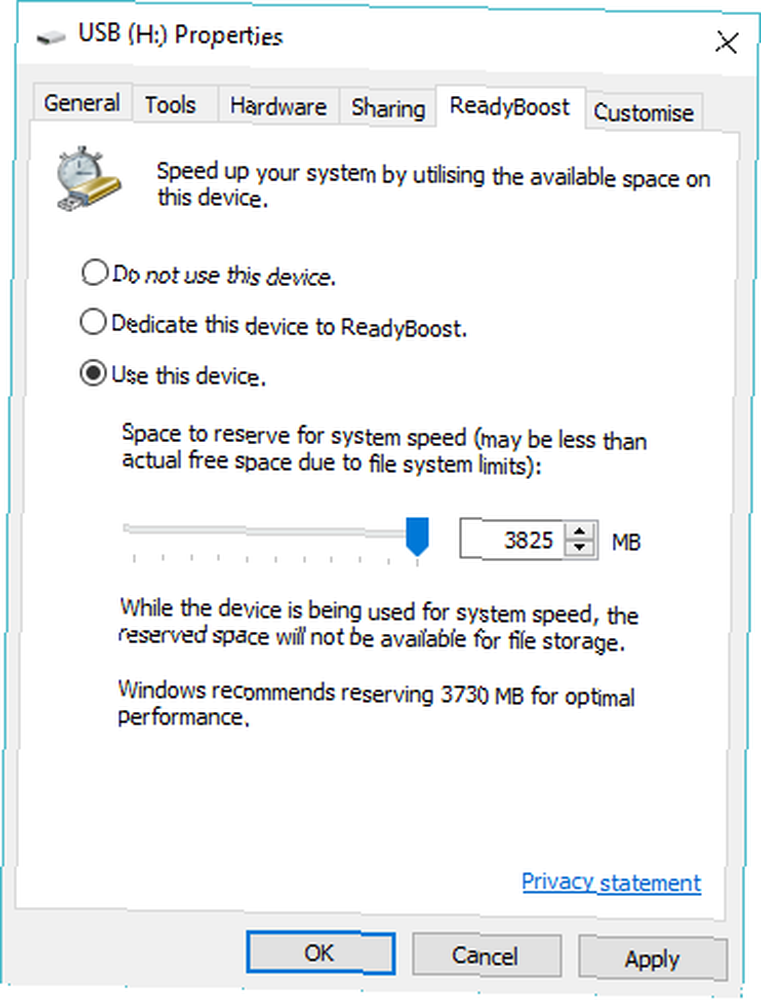
Ako na računalu imate spor pogon tvrdog diska, ReadyBoost može poboljšati stvari. Kada omogućite ReadyBoost za pogon, on djeluje kao predmemorija tvrdog diska, predmemorira često korištene datoteke. Ako je brže čitati s USB stick-a, umjesto s tvrdog diska, Windows će umjesto njega pročitati predmemoriju flash diska.
Nećete postići veliko poboljšanje performansi ako imate pogon 7200+ RPM. Ako imate pogon solid-state Kako rade SSD uređaji? Kako rade SSD uređaji? U ovom ćete članku naučiti što su točno SSD-ovi, kako SSD-ovi zapravo rade i rade, zašto su SSD-ovi toliko korisni i koja je glavna smetnja na SSD-ovima. , Windows vam neće dopustiti da koristite ReadyBoost jer će predmemorija biti sporija od vašeg SSD-a.
Da biste omogućili ReadyBoost, desnom tipkom miša kliknite USB stick u Windows Exploreru, odaberite Svojstva i upotrijebite opcije na kartici ReadyBoost. Windows će vam omogućiti ReadyBoost samo ako vaš USB stick bude dovoljno brz, tako da ćete možda vidjeti neke opcije zasivljene za neke uređaje. ReadyBoost također zahtijeva flash pogon s najmanje 256 MB slobodnog prostora.
4. Napravite sigurnosne kopije s Win32 Disk Imager-om
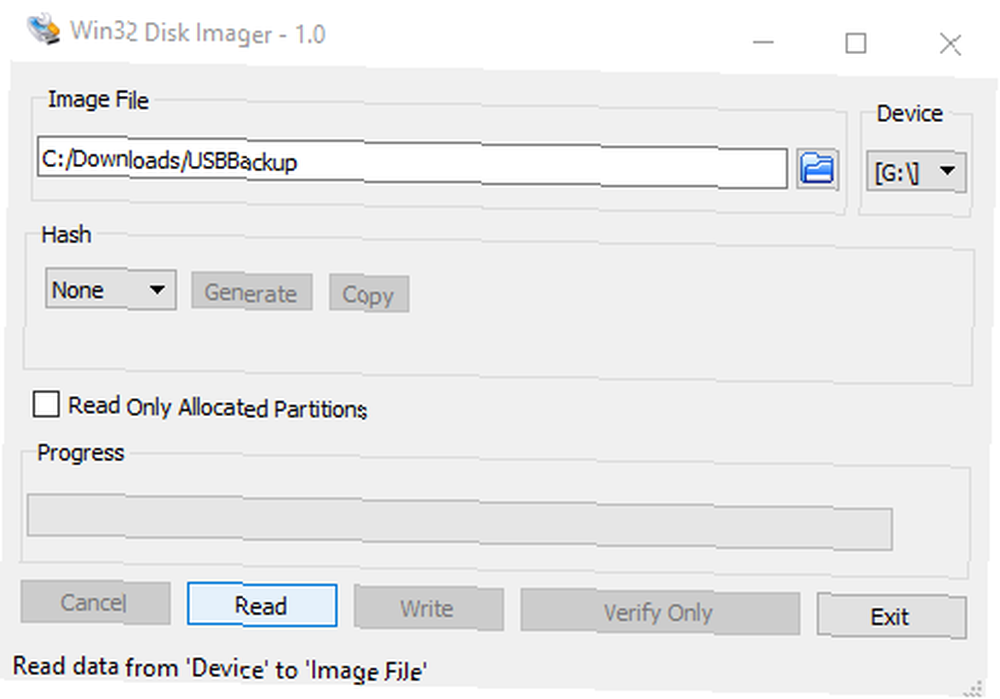
Ako USB flash stick koristite za više svrha, moglo bi biti korisno za sigurnosnu kopiju sadržaja. Jednostavan način za to je pomoću Win32 Disk Imagera.
Iako se Win32 Disk Imager obično koristi za pisanje diskova za pokretanje na flash diskove, također može stvoriti slike. Jednostavno instalirajte i pokrenite alat, umetnite USB stick i odaberite odredište i naziv za Datoteka slika. Klik Čitati za kloniranje sadržaja diska.
Kad trebate vratiti sliku diska, jednostavno je dođite do slike i kliknite Pisati.
Preuzimanje datoteka: Win32 Disk Imager za Windows
5. Spremite vitalne putne dokumente
Ako često putujete, vjerojatno ste pogrešno položili dokumente. Vize, potvrde rezervacije, čak i putovnice mogu lako nestati. Pakiranje papira u pogrešnu vrećicu može dovesti do problema ako pogrešno postupaju ručnici.
Jedno rješenje je spremiti sve putne dokumente na kompaktni USB bljesak voziti i nositi ih sa sobom. To može uključivati čak i skeniranje vaše putovnice, samo ako imigraciji pružite podatke potrebne za obavljanje pozadinskih provjera ukoliko je vaša putovnica nestala.
6. Instalirajte gotovo bilo koji operativni sustav
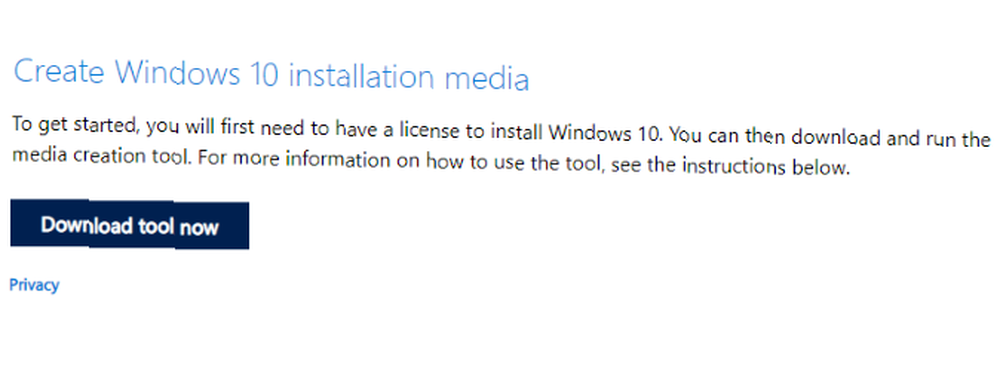
Slike USB diskova s pokretačkim diskom operativnih sustava mogu se koristiti za instaliranje novog OS-a na vaše računalo.
Na primjer, Windows 10 korisnici mogu stvoriti disketni program za instalaciju USB-a s pokretanjem pomoću namjenskog alata. U slučaju problema s operativnim sustavom, ovo se može koristiti za oporavak ili čak ponovnu instalaciju sustava Windows.
Slično tome, svi USB-ovi operativni sustavi mogu se instalirati s USB-a. Mnogi nude okruženje uživo i pružaju osjećaj da OS koji se pokreće izravno s USB-a prije instalacije.
Čak je moguće i stvoriti USB instalacijski disk za macOS Kako instalirati macOS s USB-a Kako instalirati macOS s USB-a Želite instalirati macOS s USB pogona? Provest ćemo vas kroz ovu alternativnu metodu za instaliranje macOS-a. .
7. Ostanite sigurni na mreži s operacijskim sustavom Tails Live
Drugi način je da tražite OS koji možete pokrenuti s USB-a da bi vaše mrežne aktivnosti ostale privatne.
Rješenje za to je Tails koji za razliku od standardnih operativnih sustava čuva vašu privatnost i anonimnost. Nema zapisnika u operativnom sustavu. U međuvremenu, najsuvremeniji kriptografski softver kriptira vaše datoteke, e-poštu i trenutne poruke, dok se internetski podaci preusmjeravaju putem Tor-a.
Svaki put kada koristite Tails na vašem USB flash pogonu, započinje potpuno novu sesiju, ne zadržavajući nikakve podatke. To pomaže poboljšati privatnost i sigurnost na mreži - samo budite sigurni da koristite sigurne lozinke!
Preuzimanje datoteka: Repovi uživo operativni sustav
7 različitih načina na kojima možete koristiti USB Flash Drive
Do sad biste trebali imati predodžbu o različitim načinima korištenja USB bljeskalice.
- Otključajte svoje računalo
- Pokrenite prijenosne aplikacije
- Poboljšajte performanse sustava Windows
- Spremite vitalne dokumente za putovanja
- Izradite sigurnosnu kopiju USB flash uređaja
- Instalirajte bilo koji operativni sustav
- Ostanite sigurni uz operativni sustav Tails
Međutim, samo smo ogrebali površinu. Naći ćete mnoge druge načine korištenja USB flash pogona. Pregledali smo čak i neke bljeskalice koje možete koristiti sa svojim iPhoneom.
Trudite se da vaš USB uređaj radi? To može biti problem s vašim računalom. Evo kako popraviti neispravan USB port USB portovi ne rade? Evo kako dijagnosticirati i popraviti USB portove ne rade? Evo kako dijagnosticirati i popraviti USB portovi ne rade? Ovaj članak objašnjava kako brzo identificirati problem i riješiti ga što je brže moguće. .











